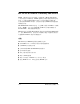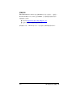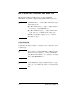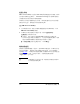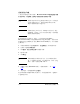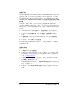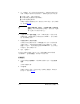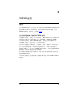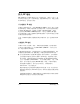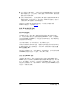HP Jetdirect Embedded Print Server Administrator's Guide
we`k HP 软件解决方案概要 26
选择区域
可以使用 HP LaserJet Utility 为 Phase 2 EtherTalk 网络上的打印机
选择首选区域。此实用程序让您选择打印机所出现的区域,而不是让
打印机滞留在路由器所设定的默认区域中。打印机能够驻留的区域受
网络配置限制。 HP LaserJet Utility 只允许选择已经配置用于网络
的区域。
所谓区域,就是计算机、打印机以及其它 AppleTalk 设备的组合。
它们可以根据物理位置来分组 (例如, A 区可以包括 A 建筑里的所有
网络打印机),也可以根据逻辑来分组 (例如,财务部门使用的全部
打印机)。
1. 从滚动图标列表中选择设置图标。请选择设置:对话框将出现。
2. 在列表中选择打印机区域,然后单击编辑。选择区域对话框将
出现。
3. 从选择区域:列表中选择首选的网络区域,然后单击设置区域。
4. 若要退出,请从文件菜单选择退出。
将打印机的新区域通知网络上的每个人,以便他们能够从“选配器”
中选择此打印机。
选择打印机
1. 从 Apple 菜单选择选配器。
2. 选择打印机用的打印机图标。如果 “选配器”中没有出现合适的
打印机图标,或者不能确定为打印机选择哪个图标,请参阅本章
中的 “安装打印机软件
”。
3. 如果 AppleTalk 没有处于活动状态,屏幕上就出现警告对话框。
选择确定。活动按钮将打开。
如果网络连接到其它网络上, AppleTalk 区域列表对话框就会出
现在“选配器”中。
4. 如果适用,请在 AppleTalk 区域滚动列表中选择打印机所在的
区域。